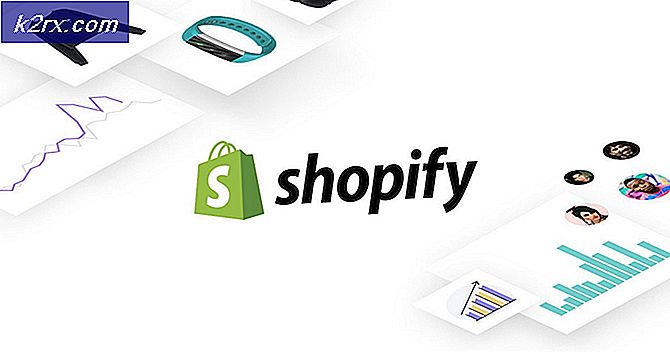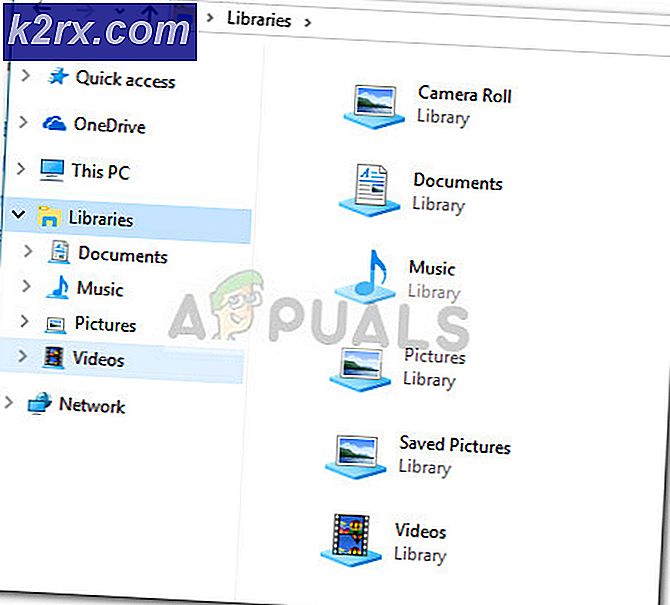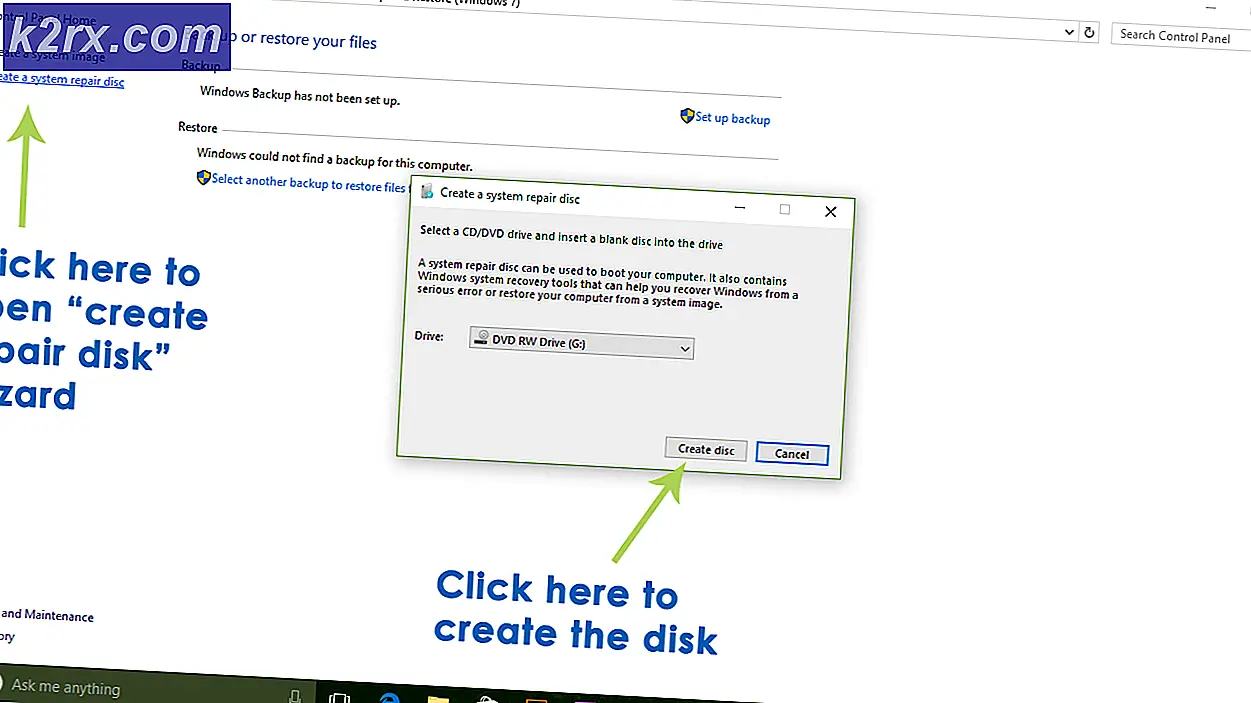แก้ปัญหา: dm-verity จำเป็นต้องตรวจสอบการตรวจสอบล้มเหลวก่อน drk
dm-verity จำเป็นต้องตรวจสอบ ข้อความ ยืนยันความ ผิดพลาดที่เกิดขึ้นบ่อยๆบนอุปกรณ์ Samsung เมื่อผู้ใช้พยายามที่จะทำการเปลี่ยนแปลงเฟิร์มแวร์และระบบรักษาความปลอดภัยของระบบปฏิบัติการถือว่าไม่ปลอดภัย ด้วยการเพิ่มความปลอดภัยเพื่อปกป้องเจ้าของสมาร์ทโฟนจากการปรับเปลี่ยนซอฟต์แวร์ของตนปัญหาเหล่านี้กลายเป็นเรื่องที่น่ากังวลมากขึ้น
โทรศัพท์ของคุณจะ "อิฐอ่อน" เมื่อคุณได้รับข้อผิดพลาดนี้ คุณจะไม่สามารถใช้งานได้เลยและฟังก์ชันการทำงานตามปกติทั้งหมดจะสิ้นสุดลง ทำตามคำแนะนำด้านล่างเพื่อแก้ไขปัญหาในอุปกรณ์ Galaxy ของคุณ
วิธีที่ 1: แก้ไขปัญหาด้วยตนเอง
ในการแก้ไขปัญหาด้วยตัวคุณเองคุณจะต้องดาวน์โหลดเฟิร์มแวร์อย่างเป็นทางการสำหรับอุปกรณ์เฉพาะของคุณจากนั้นไฟแฟลชเฟิร์มแวร์โดยใช้ ODIN มีขั้นตอนอื่น ๆ อีกเล็กน้อยที่คุณจะต้องปฏิบัติตามในระหว่างกระบวนการด้วย
ก่อนที่คุณจะเริ่มต้นโปรดดาวน์โหลดเครื่องมือต่อไปนี้ ต้องดึงไฟล์นี้ไปยังโฟลเดอร์ที่สามารถเข้าถึงได้ด้วย WinRar หรือ 7Zip
ODIN
ถัดไปคุณจะต้องดาวน์โหลดเฟิร์มแวร์อย่างเป็นทางการสำหรับอุปกรณ์ของคุณ
ไปที่ Sammobile Firmware finder
ใส่หมายเลขรุ่นของคุณเพื่อหาเฟิร์มแวร์ของคุณ
ตรวจสอบให้แน่ใจว่าหมายเลขรุ่นของคุณถูกต้องแล้วดาวน์โหลดโมเดลที่ถูกต้องสำหรับประเทศของคุณ
คลิกเฟิร์มแวร์ที่ถูกต้อง
คลิกที่ปุ่ม ' ดาวน์โหลดปกติ ' สีส้มในหน้าถัดไป
คุณจะต้องลงทะเบียนบัญชี Sammobile ฟรี
การดาวน์โหลดอาจใช้เวลาสักครู่ในบัญชีฟรี แต่จะดาวน์โหลดในที่สุด
ไฟล์ TAR.MD5 เล่มใหม่จะดาวน์โหลดมา ขั้นตอนต่อไปคือการกะพริบไฟล์ผ่านทาง ODIN
สำหรับขั้นตอนนี้ไปที่ http://www.samsung.com/us/support/downloads และดาวน์โหลดไดรเวอร์สำหรับอุปกรณ์ของคุณ
ค้นหา ODIN download ของคุณคลิกขวาและคลิก ' Run as Administrator '
ตรวจสอบให้แน่ใจว่าอุปกรณ์ของคุณปิดอยู่
ใช้อุปกรณ์ของคุณและ กด ปุ่มลดระดับเสียงคีย์ โฮม และ คีย์ power ค้างไว้
เมื่ออุปกรณ์สั่น ให้ปล่อยปุ่มเปิด / ปิด แต่ยังคง กดปุ่มลดระดับเสียงและปุ่ม Home ไว้
เมื่อหน้าจอเปิดขึ้นให้กดปุ่มเพิ่ม ระดับเสียง เพื่อเข้าสู่โหมดดาวน์โหลด
จากนั้นเชื่อมต่ออุปกรณ์ของคุณกับพีซีผ่าน USB
อุปกรณ์ของคุณควรได้รับการจดจำในซอฟต์แวร์ ODIN 3
PRO TIP: หากปัญหาเกิดขึ้นกับคอมพิวเตอร์หรือแล็ปท็อป / โน้ตบุ๊คคุณควรลองใช้ซอฟต์แวร์ Reimage Plus ซึ่งสามารถสแกนที่เก็บข้อมูลและแทนที่ไฟล์ที่เสียหายได้ วิธีนี้ใช้ได้ผลในกรณีส่วนใหญ่เนื่องจากปัญหาเกิดจากความเสียหายของระบบ คุณสามารถดาวน์โหลด Reimage Plus โดยคลิกที่นี่คลิก AP ใน ODIN บางรุ่นอาจเป็นปุ่ม PDA แทน
หน้าต่าง Windows Explorer จะเปิดขึ้น ค้นหา ไฟล์เฟิร์มแวร์ MD5 ที่ คุณดาวน์โหลดมาก่อนหน้านี้และคลิกที่นี่
หลังจากเพิ่มเครื่องมือคลิกเริ่มต้นเพื่อแฟลชไฟล์ไปยังอุปกรณ์ของคุณ
ตรวจสอบให้แน่ใจว่าอุปกรณ์ของคุณเชื่อมต่ออยู่และเปิดเครื่องในระหว่างกระบวนการนี้
คุณจะรู้ว่าเฟิร์มแวร์แฟลชจะเสร็จสิ้นเมื่อกล่องสีขาว 'Apps' ใน ODIN 3 ถูกแทนที่ด้วยกล่อง 'RESET' สีเขียวหรือสีเขียว 'PASSED'
ขณะนี้คุณสามารถยกเลิกการเชื่อมต่ออุปกรณ์ของคุณและเริ่มต้นใหม่ได้
หวังว่าอุปกรณ์ของคุณควรจะกลับสู่การทำงานปกติ หากขั้นตอนสุดท้ายนี้ล้มเหลวคุณสามารถแก้ไขปัญหาตามขั้นตอนเหล่านี้แล้วลองทำขั้นตอนนี้อีกครั้ง
ตรวจสอบให้แน่ใจว่าคุณได้ดาวน์โหลดไดรเวอร์ที่เหมาะสมสำหรับรูปแบบอุปกรณ์ของคุณแล้ว
ตรวจสอบให้แน่ใจว่าคุณได้ดาวน์โหลดเฟิร์มแวร์ที่ถูกต้องแล้ว
หากคุณยังไม่สามารถแก้ไขสมาร์ทโฟนได้คุณอาจต้องใช้วิธีการที่ 2
วิธีที่ 2: ติดต่อ Samsung
เนื่องจากความซับซ้อนของปัญหานี้การติดต่อซัมซุงอาจเป็นวิธีเดียวในการแก้ไขอุปกรณ์ของคุณหากวิธีการข้างต้นไม่สามารถช่วยได้ ค้นหาวิธีติดต่อ Samsung ที่นี่หรือดูว่ามีศูนย์บริการใกล้เคียงหรือไม่
PRO TIP: หากปัญหาเกิดขึ้นกับคอมพิวเตอร์หรือแล็ปท็อป / โน้ตบุ๊คคุณควรลองใช้ซอฟต์แวร์ Reimage Plus ซึ่งสามารถสแกนที่เก็บข้อมูลและแทนที่ไฟล์ที่เสียหายได้ วิธีนี้ใช้ได้ผลในกรณีส่วนใหญ่เนื่องจากปัญหาเกิดจากความเสียหายของระบบ คุณสามารถดาวน์โหลด Reimage Plus โดยคลิกที่นี่